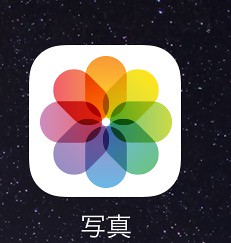10枚以上の思い出の写真を友人・知人にカンタンに見せる方法
こんにちは、中川です。
今日は、iPadに最初から入っている基本アプリの使い方です。
思い出の夏休みの写真。
遠く離れた家族や、知人に見せたい!っと思いませんか?
そんな時に、、、
「CDやDVDに、写真を焼いて送って、、、ああぁ面倒臭い><:」
「メールに写真を一枚づつ添付して送って、、、あぁぁ面倒臭い><;」
なりませんか?
iPadだったら即解決ですよ^^
10枚以上の思い出の写真を友人・知人にカンタンに見せる方法
いってみよー!!
「共有」→見せたい写真を選ぶ→相手にメールする
カンタン2STEPです^^
こんだけ!
それでは、行ってみましょう。
共有アルバムを作る
まず、「共有アルバム」を作ります。
写真アプリの「共有」をタップ。
次に「+」をタップ。
ここで「アルバム名」を決めます。
次に、共有したい人のメールアドレスを入力します。
複数人追加でもOKです。
はい!これで、「共有アルバム」完成です!
共有したい写真をアルバムに追加
次に出来上がった「共有アルバム」に写真を追加しましょう。
「+」をタップして、共有したい写真にチェックをつけていきます。
右上の「完了」をタップします。
次の画面で「投稿」をタップして完了です。
これで、相手には写真を見れます。
途中で追加してもOKです^^
動画も共有する事ができるんですよ^^
相手がiPhone、iPad、iPod touchの場合のみ
ちなみに、この方法で共有できるのは、、
相手がiPhone、iPad、iPod touchの場合のみ
です^^
カンタン・手軽ですので、ぜひ試してみてください!
ここまでくれば上級者ですよー!
<関連記事>
写真を「思い出」ごとに仕分けする方法(アルバムの作り方) | iPad初心者のための使い方入門
iPadの写真アプリで、写真の順番を入れ替える方法 | iPad初心者のための使い方入門